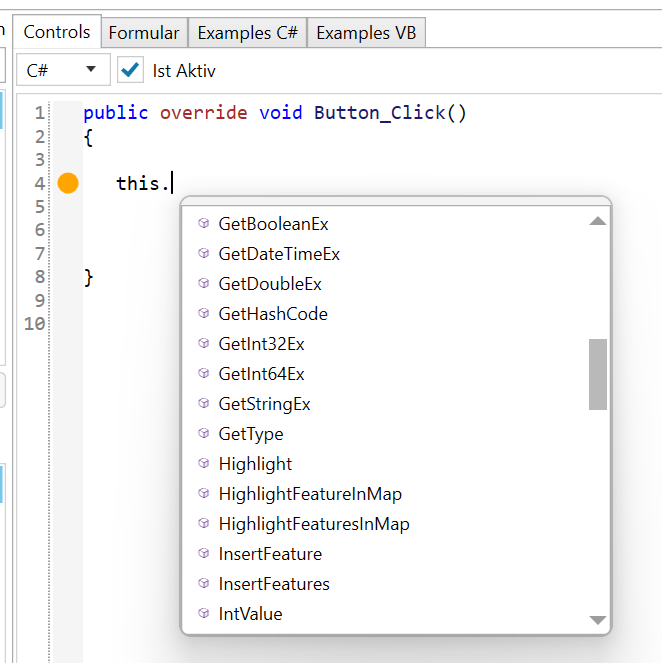Script Button Knopf im Formular
Über den Formular Designer haben Sie die Möglichkeit einen Script Button in ein Formular einzubinden. Wählen Sie hierzu die gewünschte Tabelle aus.
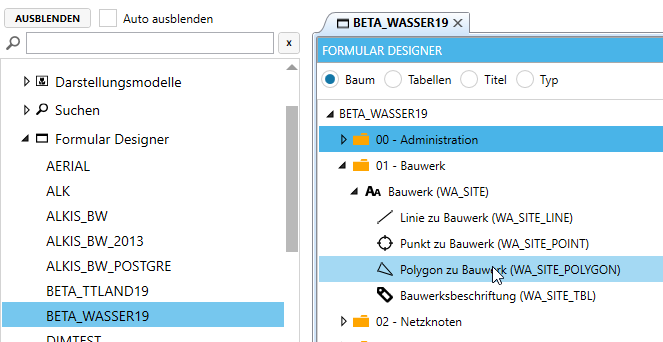
Durch Doppelklick auf die Tabelle erhalten Sie die Bearbeitungsfunktionen des Formular Designers.
Aktivieren Sie das Register "Toolbox"
Wählen Sie dann die Funktion "Script Button" um einen neuen Skript Knopf im Formular hinzuzufügen.
Vergeben Sie einen Namen für den Knopf z.B. "$SCRIPTBUTTON1"
Es kann auch ein Bild für die Aktivierung eines ScriptButton eingerichtet werden, indem bei Eigenschaften unter Knopf Bild ein Bild ausgewählt wird. Die Auswahl der Bilder ist die gleiche wie beim Ribbon Designer. Man kann vorgegebene Bilder verwenden oder eigene hochladen.
Verwenden Sie die vorhandenen Bilder, die sind weniger speicherintensiv und belasten das Formular weniger.
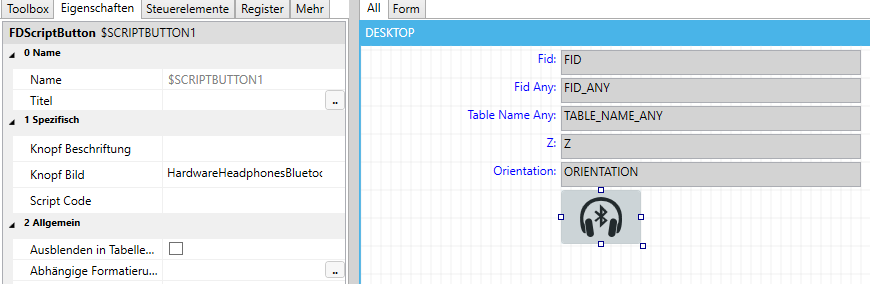
Der Name ist wichtig und wird später im Skript zur Identifikation des Knopfes benötigt da es mehr als einen Skript Knopf im Formular geben kann.
Danach den "SPEICHERN" Knopf drücken.
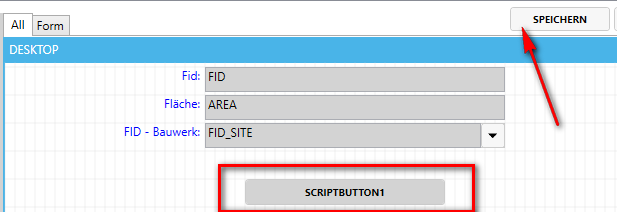
Nun das Skript öffnen.
Im Register "Formulare" das Formular wählen in dem sich der Skript Knopf befindet oder wenn das Formular nicht in der Liste ist auf den Knopf "HINZUFÜGEN drücken", die Datenbankverbindung wählen und dann das Formular.
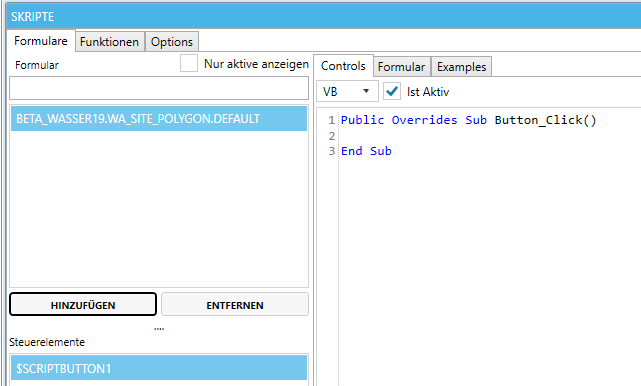
In der Liste "Steuerelemente" erscheinen nun alle Skript Knöpfe und Formel Felder.
Dann das gewünschte Formular in der Liste anklicken.
Den Knopf "$SCRIPTBUTTON1" wählen und rechts den Code eingeben.
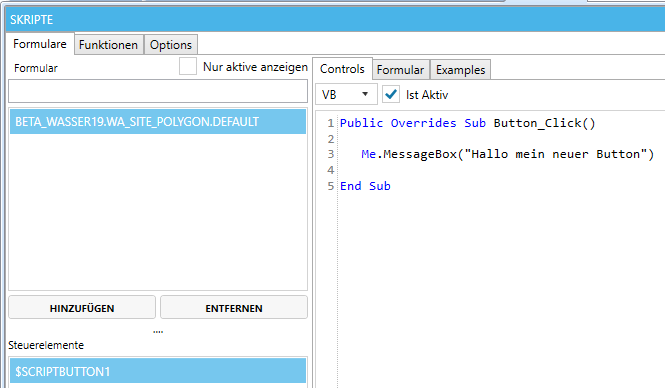
Programmierung in C#
Wenn Sie in C# programmieren dann ändern Sie die Sprachauswahl von "VB" nach "C#".
Der C# Code für das obige Beispiel sieht dann folgendermaßen aus:
public override void Button_Click()
{
this.MessageBox("Hey Ho");
}
Danach den "KOMPILIEREN" Knopf drücken um sicher zu gehen das das Skript korrekt ist. Bei fehlerfreiem Code erhalten Sie die folgende Meldung.
Dann den das ganze mit dem Knopf "SPEICHERN" abspeichern.
Wenn das Skript nicht dem Projekt zugewiesen ist dann erscheint im Client im Dialog der Skript Knopf nicht. Der Skript Knopf erscheint auch nicht wenn ihm kein Code zugewiesen ist.
Bitte beachten Sie das Sie nach jedem Release Update ihre Skripte neu kompilieren müssen da fortlaufend Änderungen an der API geschehen.
Funktionsübersicht / Autocomplete
Wenn Sie im Script Editor bei C# "this." eingeben oder bei VB "Me." erscheint eine Liste mit allen verfügbaren Funktionen